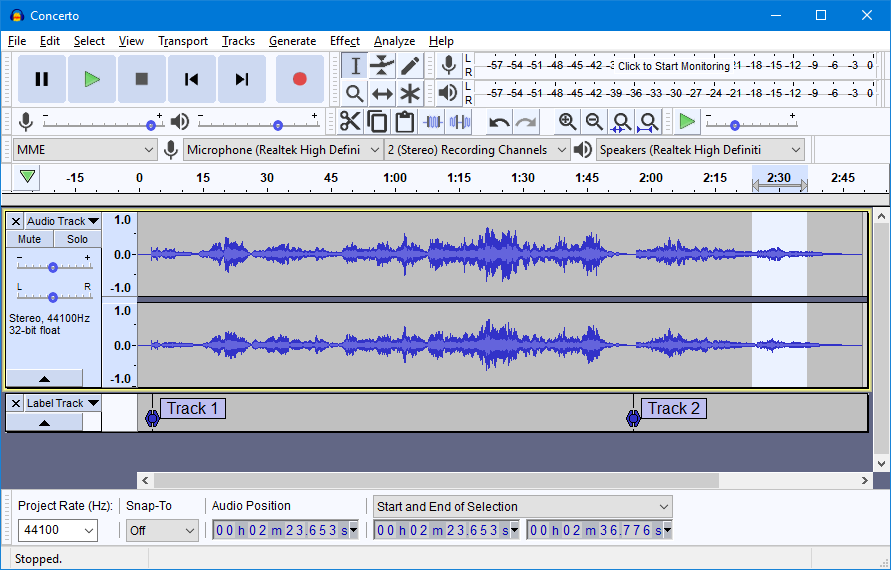
Audacity ist bekannt für seine Track-Audioaufnahmefunktionen, die mehr als eine Spur umfassen können, und hat auch ein Audiobearbeitungstool, das in die eine Software integriert ist. Und es ist sehr benutzerfreundliche Benutzeroberflächen und kann kostenlos heruntergeladen und installiert werden. Es nutzt den Audioeffekt, um die Audioqualität nach Ihren Bedürfnissen zu verbessern und anzupassen.
Autotune ist eine Softwaretechnologie, die Audio- und Stimmlage analysiert und entsprechend anpasst. Es wird auch zum Korrigieren und Verbessern von schlechten Tönen und zitternder Tonhöhe des Sängers verwendet. Audacity hat standardmäßig kein Autotune. Mit Hilfe von Plug-Ins von Drittanbietern können Sie jedoch Autotune mit Audacity verwenden. Es sind viele verschiedene Plugins verfügbar, daher können Sie das Autotune vst Plugin für Audacity herunterladen.
Es gibt hauptsächlich zwei Methoden, mit denen Sie das Autotune VST-Plugin für Audacity installieren können, und dazu können Sie sich auf die unten aufgeführten Schritte beziehen:
Methode 1: Installieren Sie das Autotune Evo VST-Plugin
Autotune Evo VST, produziert von Antares Audio Technologies, ist ein kostenpflichtiges Plug-in und Sie müssen es kaufen. Es gibt jedoch eine Testversion, mit der Sie es über Audacity testen können. Befolgen Sie dazu die Schritte:
- Öffnen Sie den Webbrowser auf Ihrem Computer.
- Navigieren Sie über die Suchmaschine zu Auto –Tune Evo VST für Audacity und laden Sie es herunter.
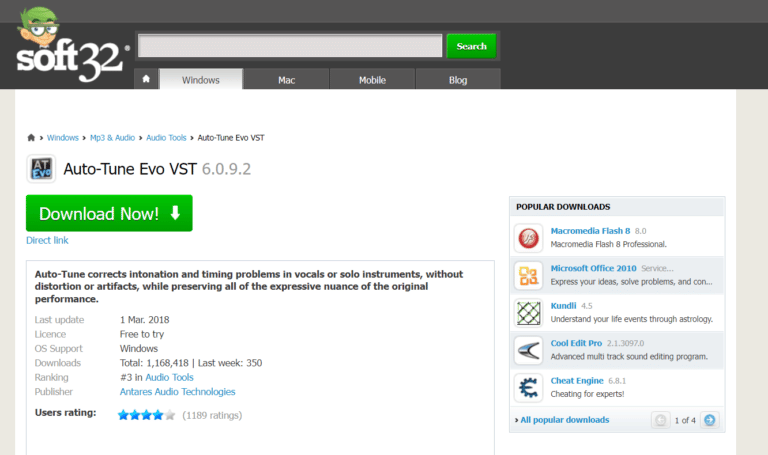
- Gehen Sie zum Download-Speicherort, extrahieren Sie die Dateien und installieren Sie sie.
- Wählen Sie im Installationsprozess Desktop für das VST-Plugin aus.
- Eine Verknüpfung für Auto-Tune VST File befindet sich auf Ihrem Desktop.
- Wählen Sie die Datei aus und kopieren Sie sie in den VST-Plug-in-Ordner.
- Starten Sie Audacity vom Desktop aus.
- Klicken Sie in der Menüleiste auf die Option Extras.
- Wählen Sie Plugins hinzufügen/entfernen.
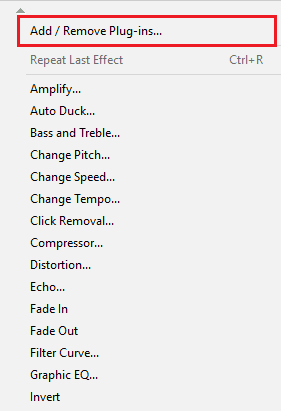
- Wählen Sie nun die Schaltfläche Auto-Tune Evo VST von Enable.

- Um die Änderungen zu speichern, klicken Sie auf OK.
- Gehen Sie zum Effekte-Menü und wählen Sie Auto-Tune Evo VST.
Methode 2: Installieren Sie das GSnap VST Pitch Correction Plugin
GSnap ist das beliebteste und kostenlosste Auto-Tune VST-Plugin. Sie können die Tonhöhe Ihrer aufgenommenen Audiodateien ändern und sie auch automatisch abstimmen. Um diese Plug-Ins auf Audacity zu verwenden, befolgen Sie diese Schritte, um dies zu tun:
- Starten Sie den Webbrowser auf Ihrem Computer und laden Sie GSnap Free VST Pitch-Correction für Audacity herunter.
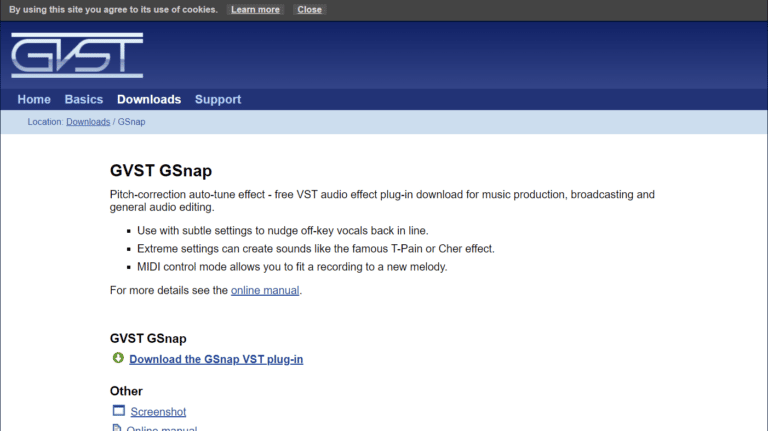
- Wechseln Sie in Ihr Download-Verzeichnis und extrahieren Sie die ZIP-Datei.
- Öffnen Sie den extrahierten Ordner und kopieren Sie die Datei GSnap.dll in den Ordner Auto-tune VST Plugin und klicken Sie auf Weiter.

- Öffnen Sie Audacity, indem Sie auf die Verknüpfung auf dem Desktop doppelklicken.
- Klicken Sie auf das Menü Extras und wählen Sie Plug-Ins hinzufügen/entfernen.
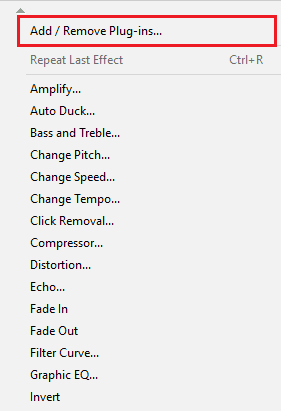
- Gehen Sie nach unten zu GSnap und klicken Sie darauf und wählen Sie dann die Schaltfläche Aktivieren.
- Klicken Sie auf OK, um die vorgenommenen Änderungen zu speichern.
- Sie können die Gsnap-Option aus dem Effekt-Menü auswählen.
Fazit
Wenn Sie sowohl Ihre Audioqualität als auch den Rhythmus Ihres Songs verbessern möchten, ist Autotune der beste Weg, dies zu tun, und Audacity ist das beste Werkzeug. Wenn Sie wissen möchten, wie Sie das Autotune VST-Plugin für Audacity installieren, finden Sie oben die erforderlichen Methoden mit ihren Anweisungen, wie Sie dies ganz einfach tun können.